O&O STUTUP10 Recenzja - Zatrzymaj Microsoft przed szpiegowaniem
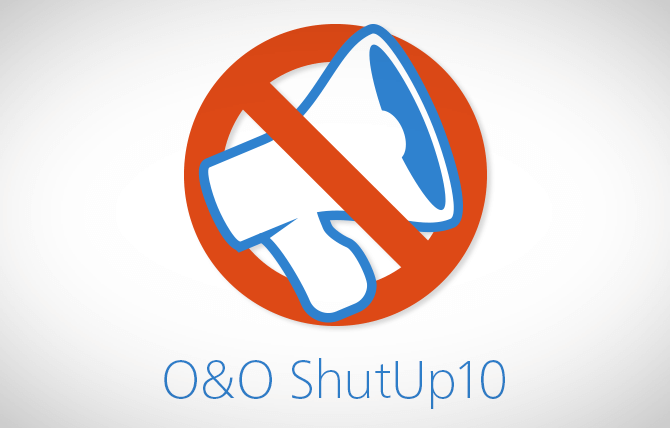
- 985
- 183
- Pani Janina Cieśla
Rozwój Internetu podniósł także brzydkie widmo gromadzenia danych. Powszechnie wiadomo, że przeglądarki internetowe i strony internetowe zbierają dane dotyczące swoich użytkowników, w tym dane osobowe, wszystkie w imieniu ukierunkowane reklamy.
Czy wiesz, że nawet twój system operacyjny nie jest zwolniony z takich praktyk? Microsoft zbiera tyle, jeśli nie więcej, danych na temat twoich osobistych nawyków i wzorców użytkowania za pośrednictwem systemu Windows. Aby powstrzymać to wtargnięcie do Twojej prywatności, możesz korzystać z aplikacji takich jak O&O Shuttup10. Ale czym dokładnie jest ta aplikacja? Jak to działa? Czy można bezpiecznie użyć? Ten artykuł odpowie na wszystkie te pytania.
Spis treści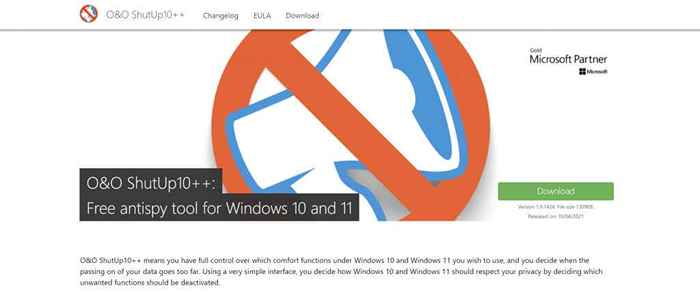
- Wspaniałą rzeczą w aplikacji jest to, że nie musisz nawet instalować jej na komputerze. To przenośna aplikacja, która może działać bez instalacji. Wystarczy uruchom pobrany plik, klikając go dwukrotnie.
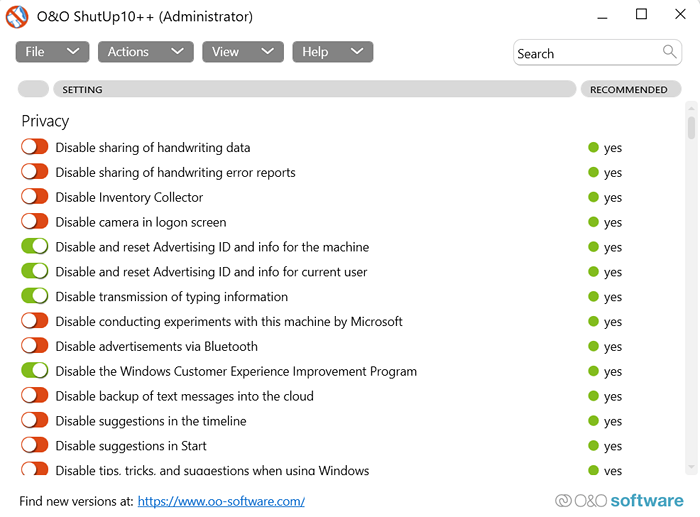
Korzystanie z O&O Shuttup10: Zalecane ustawienia
Jak widać na głównym ekranie aplikacji, otrzymasz listę ustawień, które można włączyć i wyłączać. Możesz zobaczyć, co kontroluje każde ustawienie, wraz z tym, czy jest to zalecane przez O&O.
Ogólnie rzecz biorąc, nie jest dobrym pomysłem, aby włączyć którekolwiek z ustawień z czerwonymi lub żółtymi ikonami, ponieważ mogą one utrudniać przydatne funkcje. Ustawienia te muszą być oceniane indywidualnie, w zależności od tego, czy wpłynie to na wrażenia z systemu Windows, czy nie. Na przykład, jeśli nie używasz OneDrive, możesz odwrócić przełącznik, aby go wyłączyć i zapobiec niepotrzebnemu użyciu sieci.
- Zamiast przejść przez całą listę jeden po drugim, łatwiej jest po prostu aktywować wszystkie zalecane ustawienia. Aby to zrobić, upuść działania menu na górze i wybierz Zastosuj tylko zalecane ustawienia opcja.
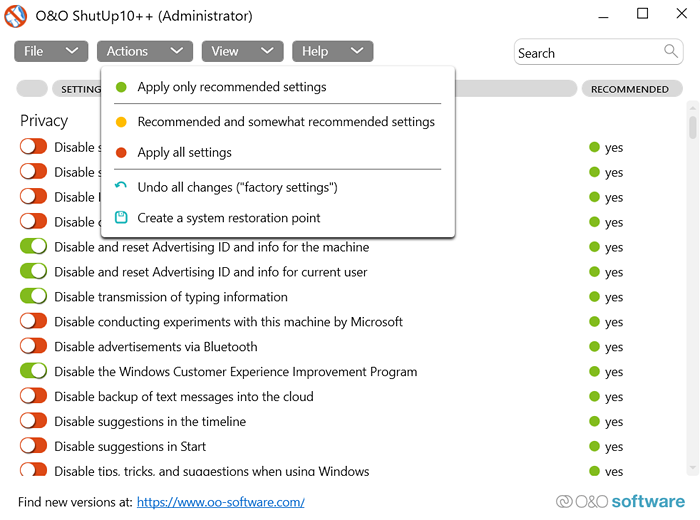
- O & o Shuttup1. Jest to ważne, ponieważ chroni komputer przed potencjalnymi problemami wynikającymi z zmian. Wybierać Tak kontynuować.
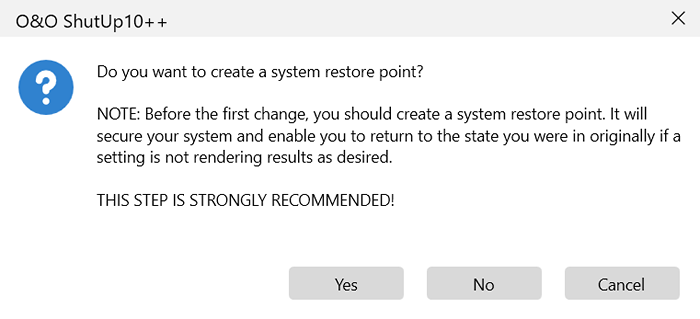
- Utworzenie punktu przywracania systemu zajmie tylko kilka minut. Po zakończeniu możesz użyć tego punktu, aby przywrócić swoje ustawienia do tego, jak są teraz. Zwykle nie będzie to konieczne, ale dobrą praktyką jest tworzenie punktu przywracania systemu za każdym razem, gdy bawicie się ustawieniami systemu Windows lub rejestru.
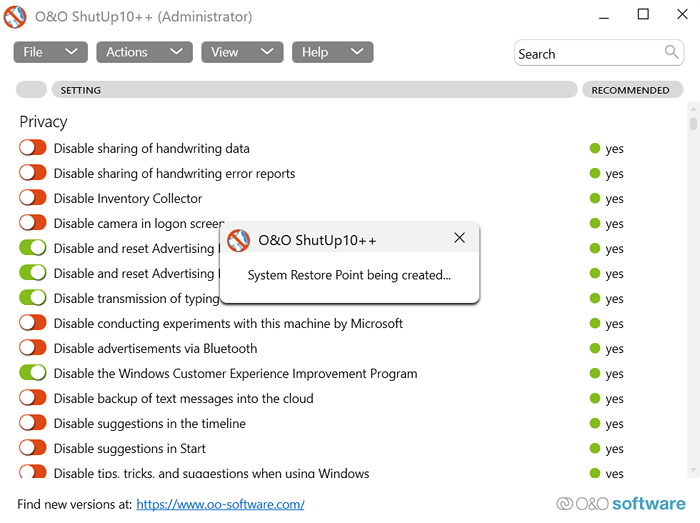
- Po utworzeniu punktu przywrócenia wszystkie zalecane ustawienia zostaną zastosowane. Możesz przejść przez listę, aby sprawdzić, które ustawienia zostały nieokreślone, i ręcznie je włączyć, jeśli czujesz się konieczne.
- Po zamknięciu aplikacji zostaniesz poproszony o ponowne uruchomienie komputera. Możesz albo wybrać ponowne uruchomienie komputera natychmiast lub później. Wybierać Uruchom ponownie okna Aby natychmiast zrestartować komputer lub nacisnąć Zamknąć przycisk do wyjścia z O&O Shuttup10.
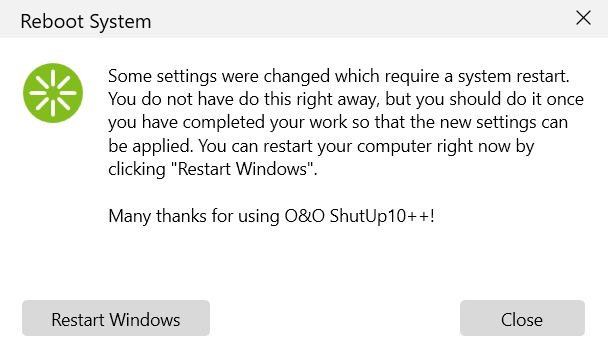
NOTATKA: Aktualizacje systemu Windows mogą czasem automatycznie zresetować ustawienia systemu. Dlatego powinieneś uruchomić O&O Shuttup10 co jakiś czas, aby sprawdzić, czy twoje ustawienia nadal obowiązują.
Czy o & o jest bezpieczny w użyciu?
O&O shuttup10 to jeden z najbezpieczniejszych i najbardziej bezproblemowych sposobów ograniczenia gromadzenia danych na komputerze systemu Windows. Większość innych sposobów tego działania jest zbyt skomplikowana, albo zbyt ryzykowna.
O&O Shuttup10 starannie wyświetla ustawienia, które w przeciwnym razie są ukryte przed użytkownikami. Oprócz zapobiegania natrętnym gromadzeniu danych, aplikacja pozwala również ograniczyć, a nawet wyłączyć automatyczne aktualizacje systemu Windows, co jest niezwykle trudne do zrobienia inaczej.
Jako partner Microsoft Gold, oprogramowanie jest certyfikowane również na złośliwe oprogramowanie lub trojany. Poza tym nawet nie instaluje na twoim komputerze. Zalecamy więc, aby każdy użytkownik systemu Windows używa O&O Shuttup10 w celu ochrony ich prywatności.
- « Jak włączyć tryb Internet Explorer w krawędzi w systemie Windows 10/11
- Linux Mint Przewodnik dla początkujących i pro »

